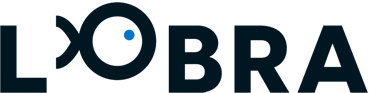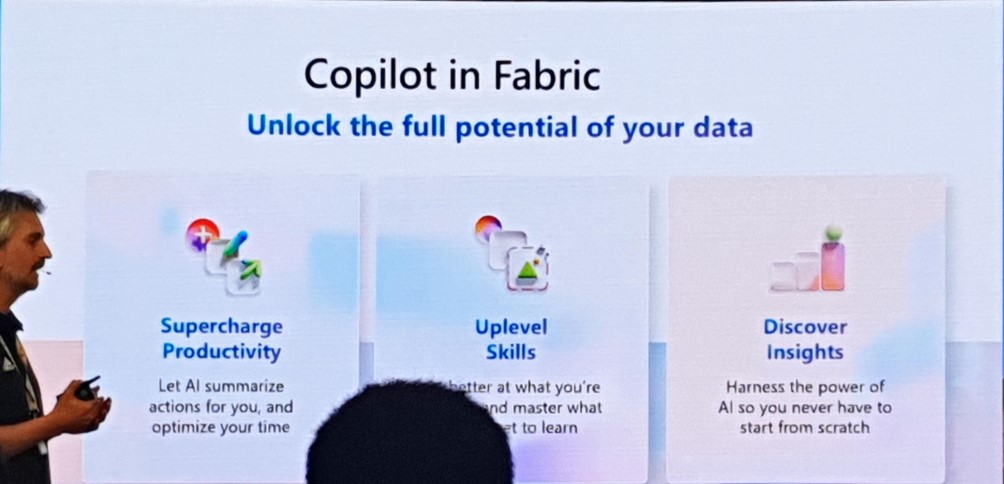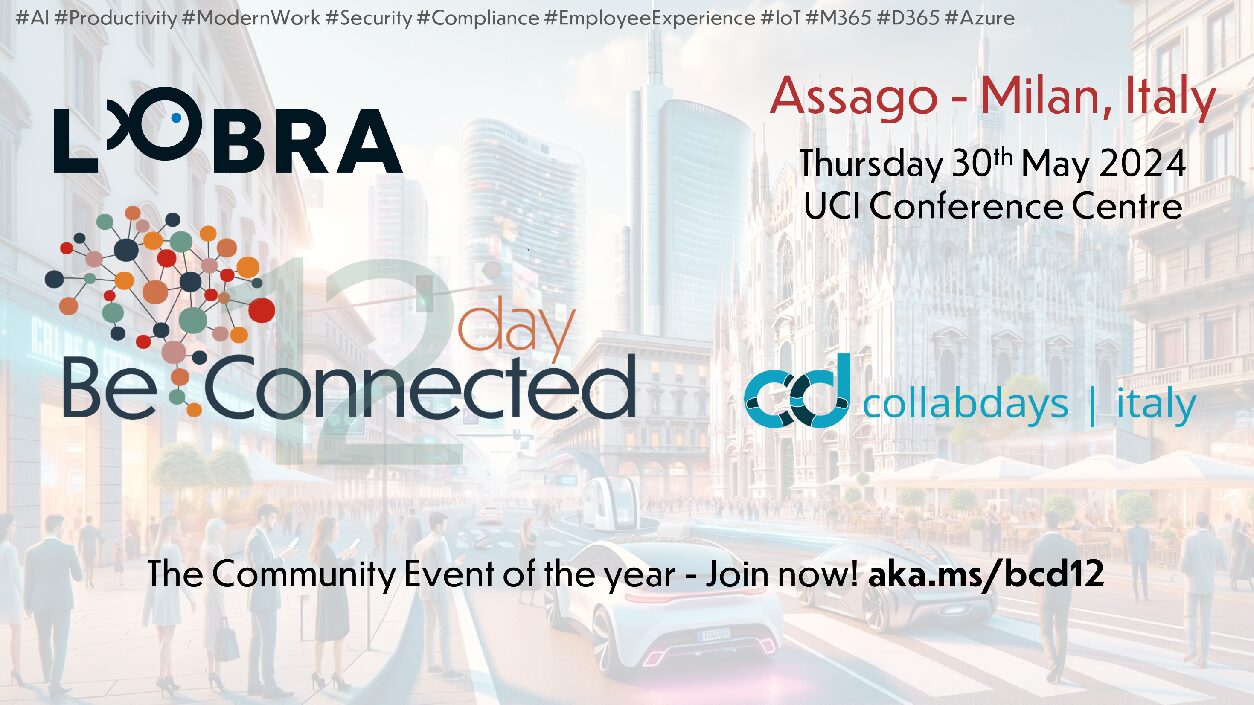✨Siamo orgogliosi di annunciare che giovedì 20, Andrea Barbieri, il nostro Head of Data Platform e AI, ha partecipato all’importante evento “Microsoft Fabric – Analytics nell’era dell’AI” presso la Microsoft House. Questa prestigiosa conferenza ha visto la partecipazione dei massimi esperti del settore.
Durante l’evento, Andrea ha avuto l’opportunità di confrontarsi con questi specialisti, condividendo insights e approfondendo tematiche di rilievo nel campo dell’analisi dati e intelligenza artificiale. È stato un momento significativo per dimostrare come il lavoro che stiamo svolgendo per i nostri clienti attraverso Microsoft Fabric stia effettivamente generando un valore aggiunto considerevole.
L’analisi dei dati è la chiave per il successo in un’era sempre più guidata dall’intelligenza artificiale, e l’evento ha confermato che siamo sulla strada giusta. Continueremo a investire e innovare per assicurare che i nostri clienti possano sempre beneficiare delle soluzioni più avanzate e personalizzate.
Categoria: Non classé
Lobra Futura Workshop su Microsoft Copilot in collaborazione con Microsoft e Computer Gross
📣 Lobra Futura, in collaborazione con Microsoft e Computer Gross, è orgogliosa di invitarti al nostro esclusivo Workshop su Microsoft Copilot, la soluzione intelligente che aiuta a creare e gestire documenti, e-mail, presentazioni e altro ancora.
Unisciti a noi per scoprire come questa rivoluzionaria tecnologia può trasformare il tuo modo di lavorare.
L’evento si terrà giovedì 27 giugno presso la sede di Microsoft Italia a Roma, in viale Avignone 10, dalle 9:30 alle 14:30.
Durante l’evento avrete l’opportunità di scoprire cos’è Copilot e come si integra con M365, di vedere esempi reali di aziende che utilizzano Copilot per migliorare la produttività, e di apprendere come potenziare le capacità di Copilot attraverso la Power Platform e Copilot Studio.
📅 Agenda:
09:30 – 10:00: Apertura evento e Welcome Coffee
10:00 – 10:10: Benvenuto e Introduzione
10:10 – 11:00: Panoramica di Microsoft Copilot: Cos’è Copilot e come si integra con M365
11:00 – 11:45: Esempi reali di aziende che utilizzano Copilot per migliorare la produttività. Esperienze, feedback degli utenti e best practice
11:45 – 12:45: Migliorare le capacità di Copilot attraverso la Power Platform e Copilot Studio
12:45 – 13:00: Q&A
13:00 – 14:30: Pranzo e Ringraziamenti
🔗 Registrati ora: Non perdere questa opportunità unica. Clicca qui per registrarti :https://forms.office.com/e/GJkZ1uY0VG
Ti aspettiamo per un’esperienza di apprendimento unica e stimolante. Non mancare!
L’integrazione di Power Pages e Salesforce: Una Sinergia Innovativa
Nell’era digitale, l’integrazione tra piattaforme è fondamentale per ottimizzare i processi aziendali e migliorare l’esperienza utente. L’integrazione tra Microsoft Power Pages e Salesforce rappresenta un passo avanti significativo in questa direzione, offrendo alle aziende la possibilità di creare siti web dinamici e interattivi che sfruttano i dati e le funzionalità di Salesforce.
Funzionalità e Vantaggi
Power Pages, parte della famiglia di prodotti Power Platform di Microsoft, permette agli utenti di creare siti web personalizzati con facilità. Grazie all’integrazione con Salesforce, è possibile accedere ai dati dei database Salesforce in modo sicuro e senza la necessità di scrivere codice.
Questo apre la porta a una vasta gamma di possibilità, tra cui:
- Tabelle Virtuali Salesforce: Le tabelle virtuali basate su connettori predefiniti consentono ai siti web di Power Pages di connettersi ai database Salesforce, garantendo un accesso ai dati protetto e controllato.
- Form, Liste e Permessi: Tutte le funzionalità di Power Pages, come form, liste e gestione dei permessi, possono essere utilizzate senza problemi con le tabelle virtuali Salesforce
Di seguito un video che illustra i passi per come integrare Salesforce in Power Pages:
Casi di Studio
Per illustrare l’efficacia dell’integrazione di Power Pages e Salesforce, esaminiamo alcuni casi di studio:
- Azienda di E-commerce: Un’azienda di e-commerce ha utilizzato Power Pages per creare un portale cliente dove gli utenti possono visualizzare lo stato degli ordini e le informazioni sui prodotti direttamente dal database Salesforce. Questo ha migliorato l’esperienza cliente e ridotto il carico di lavoro del servizio clienti.
- Organizzazione Non Profit: Un’organizzazione non profit ha implementato un sito web con Power Pages per gestire le donazioni. I dati relativi ai donatori e alle transazioni sono gestiti in Salesforce, consentendo un’analisi dettagliata e una comunicazione efficace con i sostenitori.
- Azienda di Servizi: Una società di servizi ha creato un portale self-service per i clienti, permettendo loro di aprire e monitorare i ticket di assistenza. L’integrazione con Salesforce ha permesso di sincronizzare i dati dei casi con il CRM, ottimizzando la risposta ai clienti.
Conclusione L’integrazione di Power Pages e Salesforce è una soluzione potente che offre alle aziende la flessibilità di creare esperienze web personalizzate e interattive. Con la capacità di accedere e manipolare i dati di Salesforce in modo sicuro e intuitivo, le organizzazioni possono aspettarsi di vedere miglioramenti significativi nell’efficienza operativa e nella soddisfazione del cliente
Siamo Gold Sponsor di Azure Day 2024
Venite a trovarci il 21 giugno a questo evento imperdibile per coloro che vogliono approfondire la loro conoscenza dei Servizi Azure, Azure Open AI e lo sviluppo di applicazioni orientate al cloud.☁️
La conferenza è organizzata dalla comunità DotNetCode e i biglietti sono gratuiti!
Per registrarti: https://www.eventbrite.it/e/registrazione-azure-day-roma-2024-900132569747
L’agenda: https://azureday.it/agenda
AZURE DAY 2024
Venerdì, 21 giugno
Sede Microsoft Roma
Via Avignone 10 00144 Roma
09:00 – 18:30
Marco Caruso sarà speaker alla DevOps Conference 2024
Il 10 maggio, Marco terrà una sessione avanzata su ALM e la Power Platform, al questo evento gratuito di un giorno. È organizzato dalla DotNetCode Community per gli sviluppatori e include sessioni di approfondimento, workshop pratici e interventi di esperti del settore per esplorare le ultime tendenze e pratiche di DevOps.
Scoprirei come accelerare l’automazione e il rilascio del tuo software, migliorare la collaborazione tra i gruppi e ottimizzare i processi di sviluppo e distribuzione.
Anche quest’anno siamo partner del BeConnected Day!
ll BeConnected Day è tornato e quest’anno riunisce due delle più rinomate community Microsoft in Italia grazie alla sua collaborazione con Collab Days. Siamo felici di sponsorizzare questo importante evento ancora una volta incentrato su aree quali produttività, AI, cybersecurity e employee experience.
Perché iscriversi
- Scopri gli ultimi sviluppi tecnologici di Microsoft e le implicazioni della loro adozione
- Partecipa ad incontri, sessioni, tavole rotonde e workshop con i migliori speaker ICT italiani, Microsoft MVP ed esperti del settore.
- Approfitti di 5 percorsi tematici relativi al futuro del lavoro, alla compliance, all’AI, a DevOps e al employee experience
- La partecipazione è gratuita ed è l’occasione per far parte di una comunità Italiana molto tecnologica e attiva.
Il nostro team di Lobra Futura sarà presente all’evento e pronto a risolvere le sfide di Digital Transformation grazie alla nostra comprovata esperienza in in Microsoft 365, AI & Data Platform e Azure.
📅 giovedì, 30 maggio 2024
📣 BeConnected day 12 + CollabDays Italia 2024
📌Centro Congressi UCI di Assago
Lobra Futura al Global Power Platform Bootcamp 2024 – Milano
Lobra Futura è fiera di essere uno sponsor del prossimo Global Power Platform Bootcamp, che si terrà il 23 febbraio presso Microsoft Italia. Questa conferenza è un evento imperdibile per tutti coloro che desiderano approfondire la conoscenza delle soluzioni offerte dalla piattaforma Power Platform di Microsoft.
Potrete assistere anche a due sessioni presentate dal nostro CTO Marco Caruso e dal nostro Giampiero Fedeli dal titolo: La Forza di Power Pages: Un Viaggio nella Galassia di Microsoft e un’altra sessione presentata da Marco Caruso e dal nostro Head Of Azure & Application Giulio Sciarappa dal titolo: Secure your integration on Power Platform.
Link al agenda: Global Power Platform Bootcamp 2024 | Milan (sessionize.com)
Successo e Innovazione a WPC 2023: Lobra Futura Protagonista con soluzioni avanzate di Asset Management, giochi ludici e AI Generativa
Sono passate poche settimane da WPC 2023, la conferenza italiana più importante sulle tecnologie Microsoft, quest’anno con un sold out di oltre 1000 persone dove noi di Lobra Futura siamo stati protagonisti attraverso la nostra soluzione di Asset Management, il nostro gioco Lobra Invaders, entrambi creati interamente con la Power Platform e il nostro laboratorio di Lobra Copilot che ha mostrato l’utilizzo dell’AI generativa.
La nostra soluzione di Asset Management è una piattaforma integrata che permette alle aziende di gestire in modo efficiente e flessibile il loro patrimonio, sfruttando le potenzialità di Power BI, Power Apps, Power Automate e Copilot Studio (quello che prima si chiamava Power Virtual Agents) e Power Pages. Con la nostra soluzione, le aziende possono gestire gli asset sia fisici che digitali, gestire il ciclo di vita, controllare le manutenzioni e molto altro.
Il nostro gioco Lobra Invaders è un divertente esempio di come si possa usare la Power Platform per creare applicazioni ludiche e coinvolgenti. Si tratta di un videogioco in stile arcade, dove il giocatore deve difendere il mondo dall’invasione di gamberetti, usando le sue abilità e la sua intelligenza. Il gioco è stato realizzato con Power Apps e Power Automate, e dimostra le infinite possibilità di creazione con poco codice.
Il nostro laboratorio Lobra Copilot ha mostrato alle persone la potenza dell’intelligenza artificiale sfruttando Azure OpenAI e i servizi Azure Cognitive Search per ricercare velocemente e con il linguaggio naturale, all’interno dei documenti aziendali.
Siamo orgogliosi di annunciare che il nostro CTO, Marco Caruso, ha tenuto due speech durante la conferenza, ricevendo molti apprezzamenti e feedback positivi. Il primo speech ha illustrato come abbiamo sviluppato la soluzione di Asset Management, mentre nella seconda ha la seconda sessione ha mostrato come creare un portale fornitori utilizzando Power Pages, Azure BC2 e SharePoint.
Se hai domande o vuoi saperne di più sulle nostre soluzioni, non esitare a contattarci.
Video Intervista a Marco Caruso a WPC 2023
Video Intervista di Marco Maria Lorusso durante WPC 2023 al nostro CTO Marco Caruso che ha illustrato i servizi e le soluzioni che offriamo basati sul cloud, da Microsoft Azure a Microsoft Power Platform e sull’intelligenza artificiale con laboratori dedicati che stiamo portando avanti con i nostri clienti sia su Azure OpenAI che su Copilot.
Come illustrato le prospettive future dell’azienda è continuare a crescere sia su Azure che su Power Platform ma in particolare sulla Data Platform e AI, attraverso lo sviluppo di soluzioni data driven, accompagnando i clienti nella definizione degli use case e nella realizzazione sia di POC ma soprattutto di servizi reali.
Lobra Futura è Platinum Partner di WPC 2023
Il WPC di quest’anno sarà ricco di innovazioni e noi siamo orgogliosi di sponsorizzare l’evento come Platinum Partner.
Non vediamo l’ora di discutere dell’enorme potenziale delle ultime soluzioni Microsoft, tra cui Power Platform, Azure e Microsoft 365, e di come essere competitivi in un’era di generative AI e della digitalizzazione.
GLI INTERVENTI DI MARCO CARUSO
Asset Management Solution
28/11, alle 15:30 – Sala Rossa
In questa sessione andremo a mostrare la nostra soluzione di Asset Management, utilizzando gli strumenti della Power Platform: dal database con Dataverse, Power Apps per la gestione dell’interfaccia, Power Automate per i processi, Power Pages per fornitori esterni, Power BI per le dashboard e Power Virtual Agents per la chatbot.
Creare un portale fornitori tramite Power Pages, Azure B2C e SharePoint
30/11, alle 13:30 – Sala Rossa
Vediamo come creare un portale fornitori velocemente senza scrivere codice ed utilizzando: Power Pages, Azure B2C e SharePoint
IL NOSTRO STAND
Il nostro team sarà presente al nostro stand per tutti e tre i giorni del WPC. Venite a trovarci per scoprire il mondo di Lobra e il nostro innovativo approccio full cloud based.
I nostri gadget sono ormai famosi, quindi vieni prima che si esauriscano!
Cogli l’occasione per giocare a “Lobra Invaders”, il nostro videogioco realizzato con Power Apps apposta da noi per il WPC – il nostro mondo ha bisogno di te!!!
E per i top scores… fantastici premi!!! Per maggiori informazioni…stay tuned!